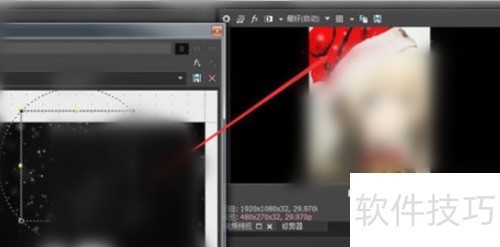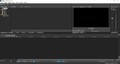用Sony Vegas实现视频与图片叠加效果
1、 首先启动Sony Vegas软件,将图片和视频素材导入,可直接将文件拖拽至软件下方的时间轴上。由于素材数量较少,建议直接拖入时间线进行编辑,操作更加简便快捷。
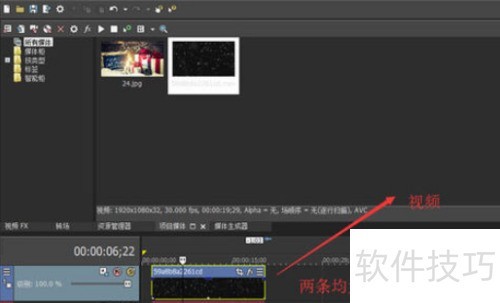
2、 将素材按图示位置摆放,视频置于上方轨道,图片放在下方。若无视频轨道可供插入,可右键点击时间线左侧轨道区域,选择插入视频轨道即可完成添加。
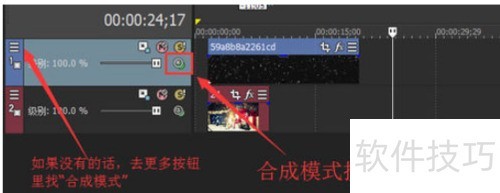
3、 明晚进入时间线左侧轨道区域,点击合成模式按钮(Vegas Pro 15用户可在更多选项中查找),将模式切换为屏幕,此时视频与图片即可实现完全叠加显示效果。
4、 当图片素材与视频尺寸一致时,处理即可完成。然而,多数情况下图片尺寸与视频分辨率不符,此时需进行后续调整以确保匹配。
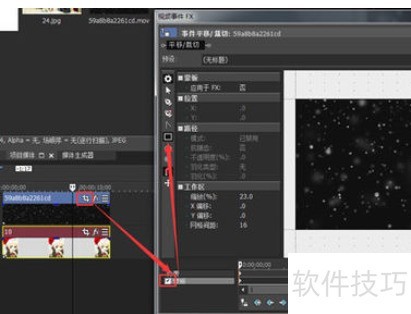
5、 点击视频右上角裁切按钮,进入裁切界面后勾选蒙板功能,通过绘制蒙板调整区域,使视频尺寸与图片相匹配。